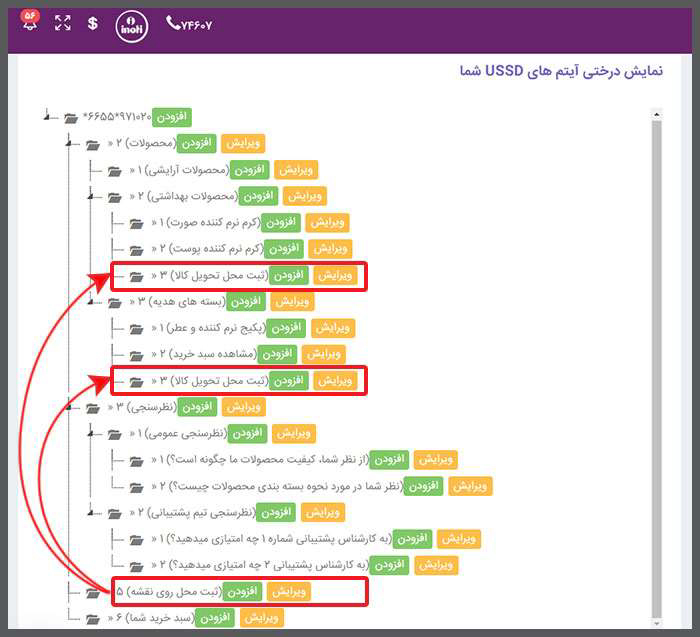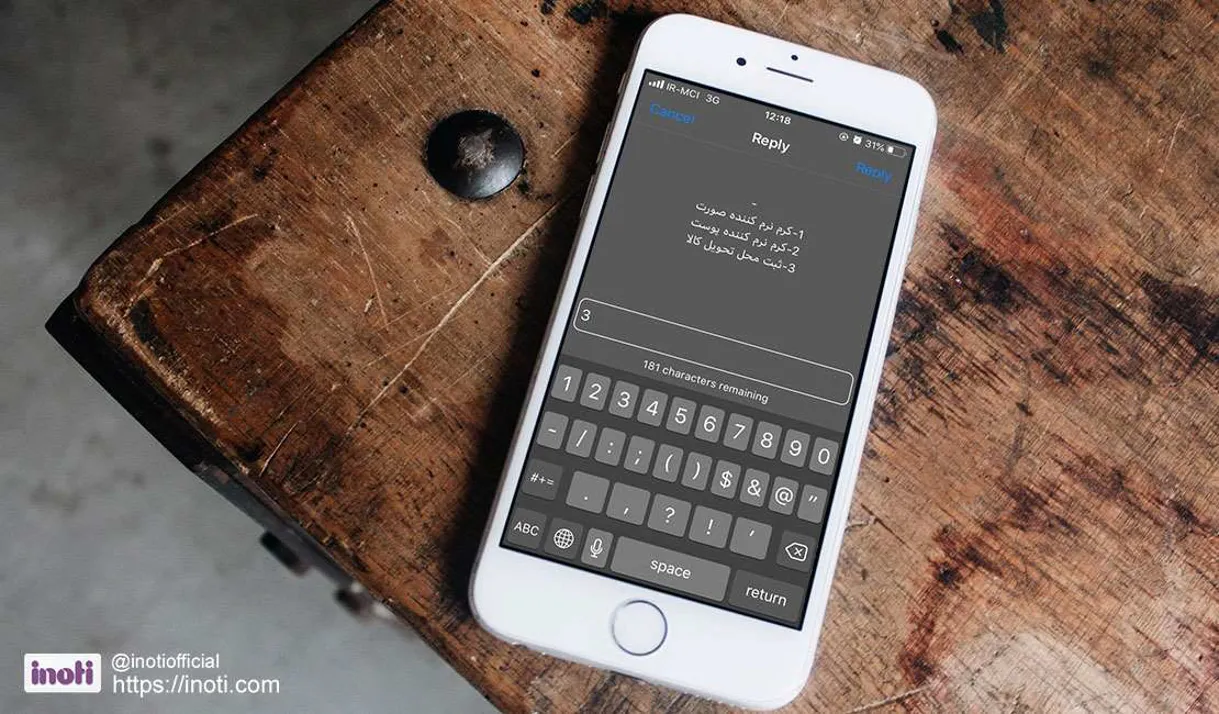فهرست مطالب
برای مطالعه مطالب هر سر فصل، کافیست از لیست زیر، بر روی تیتر مورد نظر کلیک نمایید.مقدمه
در خیلی از مواقع کاربران با شماره گیری کدهای USSD و ورود به منوهای تو در تو کمی گیج میشوند و ممکن است دسترسی به منوهای دیگر برایشان سخت باشد.در این شرایط کاربر مجبور میشود چندین بار با شماره گیری عدد صفر به مراحل قبلی منوها برگردد و وارد منوی مورد نظرش شود. قطعا اگر منوهای تعریف شده بر روی کدهای USSD پیچیده طراحی شده باشد، کاربر بسیار کلافه خواهد شد و ترجیح میدهد دیگر با کد USSD شما کار نکند.
آی نوتی برای حل این مشکل امکانی را به اسم "انتقال منو" اضافه کرده است.
خب برای اینکه بدانیم "انتقال منو" چطور میتواند به ما کمک کند، یک مثال ساده میزنیم.
فرض کنید شما بر روی کد USSD یک فروشگاه کوچک راهاندازی کردهاید. منویی به نام محصولات ایجاد کردهاید سپس برای آن منو، دسته بندیهای متفاوت و برای هر دسته بندی تعدادی محصول تعریف کردهاید.
کاربر میخواهد پس از اینکه محصولی را به سبد خرید اضافه کرد، اطلاعات خودش و لوکیشن خود را برای ارسال محصول ثبت نماید. حالا اگر از همین منو مستقیم نتواند به منوی ثبت لوکیشن دسترسی داشته باشد، چه اتفاقی میافتد؟
کاربر می بایست همهی منوهایی که تا کنون شماره گیری کرده است و وارد آن شده است را به عقب برگردد تا به منوی ثبت لوکیشن دسترسی پیدا کند.
اما اگر شما زیر همان محصولات، منویی برای ثبت موقعیت جغرافیایی تعریف کنید کار کاربر را ساده تر کردهاید.
ممکن است شما بخواهید در منوها و زیر منوهای دیگری هم، از منوی ثبت اطلاعات و لوکیشن کاربر استفاده کنید. بهترین کار این است که یک بار این منو را تعریف کنید و در زیر منو های دیگر، همین منو را با ایجاد منویی از نوع "انتقال" فراخوانی نمایید.
ایجاد منو از نوع "انتقال" در زیرمنو های کد USSD
خب برای این کار همانند سایر منوهایی که بر روی کدهای USSD ایجاد کردهاید؛ پس از ورود به سامانه آی نوتی، از منوی خدمات بر روی زیر منوی خدمات USSD کلیک کرده و گزینهی "مدیریت کد USSD" را انتخاب نمایید.پس از ورود به صفحهی مدیریت کدهای USSD از گزینه های مقابل کد مورد نظر، بر روی دکمهی "ویرایش" کلیک نمایید.
به همین منظور در شاخه اصلی کد USSD یک منو از نوع "ثبت محل کاربر" ایجاد میکنیم.
نکته: الزامی به ایجاد منو حتما در شاخه اصلی وجود ندارد و شما میتوانید این منو را در هر جایی از منوها و زیرمنوهای کد USSD خودتان ایجاد نمایید. حالا که منوی مورد نظر را در شاخه اصلی ساختهایم، میتوانیم برای ایجاد میانبر در سایر زیر منوها، این منو را فراخوانی کنیم.
برای این کار از قسمت مدیریت محتوای کد USSD بر روی دکمهی افزودن زیر منوی مورد نظر، کلیک نمایید.
.jpg)
- فیلد نوع منو USSD را بر روی گزینه "انتقال" قرار دهید.
- کادر بعدی محلی برای فراخوانی منوی مورد نظر است. پس در این کادر کد کامل USSD آن منو را وارد نمایید.
- برای مثال منوی مورد نظر ما برای میلنبر منوی شماره 5 است که در شاخه اصلی ساخته ایم. پس در این کادر کد را به صورت زیر وارد میکنیم.
*6655*971020*5#
- کد USSD دقیقا همان شماره منویی است که میخواهید برای این منوی میانبر قرار دهید.
- وضعیت نمایش منو کاملا بستگی به ایده شما دارد که میخواهید با استفاده از این میانبر چه کاری انجام دهید.
- در بخش عنوان، عبارت متناسب با منویی که فراخوانی میکنید را وارد نمایید.
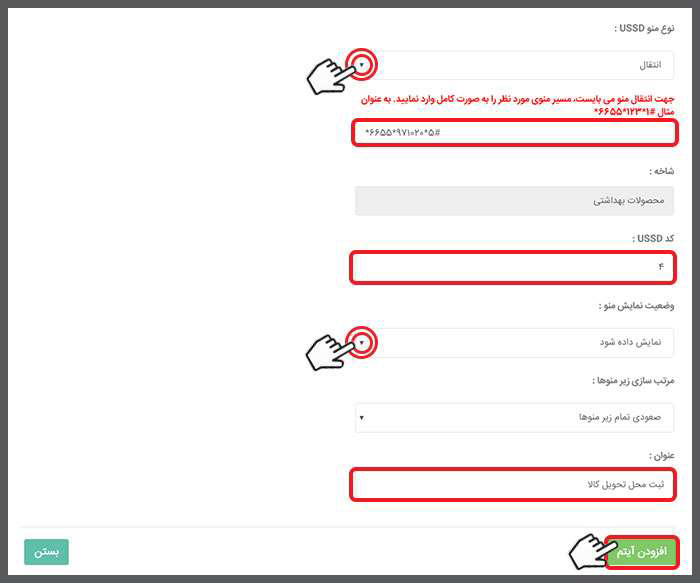
از این پس منوهایی که به عنوان میانبر ساختهاید بر روی کد USSD شما فعال خواهد بود و دیگر نیازی نیست تا مخاطبین شما برای دسترسی به آن منو، تمامی منوهای شما را پیمایش کنند.